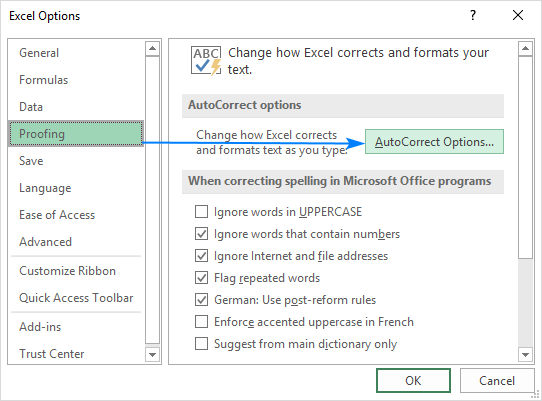Мундариҷа
- "AutoCorrect" чист?
- Ҷойҳои ҷойгиршавӣ
- Ҷустуҷӯи мундариҷа
- Иваз кардани намуна
- Ислоҳи худкорро фаъол ва ғайрифаъол кунед
- Санаи худкор ислоҳ ва мушкилоти эҳтимолӣ
- Ислоҳи худкор бо аломатҳои математикӣ
- Таҳрири луғати автоислоҳ
- Танзими вариантҳои асосии ислоҳи худкор
- Кор бо истисноҳо
- Тафовут дар версияи Excel
- Дастури видео
- хулоса
Ҳангоми истифодаи ҷадвали электронӣ, бисёр корбарон, ки бо миқдори зиёди иттилоот кор мекунанд, дар ҳисобҳо ба хатогиҳои гуногун роҳ медиҳанд ё ба хатогиҳо роҳ медиҳанд. Илова бар ин, баъзе одамон намедонанд, ки чӣ тавр дуруст илова кардани аломатҳои махсус ва ба ҷои дигар аломатҳои ба кор алоқаманд нестанд. Барнома дорои хусусияти махсус бо номи "AutoCorrect" мебошад, ки ба шумо имкон медиҳад, ки воридкунии нодурусти маълумотро ба таври худкор ислоҳ кунед.
"AutoCorrect" чист?
Протсессори ҷадвали электронии Excel дар хотираи худ як қатор хатогиҳоеро, ки истифодабарандагон ҳангоми кор бо информатсияи ҷадвалӣ содир кардаанд, нигоҳ медорад. Агар корбар хато кунад, барнома ба таври худкор онро ба арзишҳои дуруст ислоҳ мекунад. Ҳамаи ин ба шарофати асбоби AutoCorrect ба даст оварда мешавад. Хусусияти ивазкунии худкор намудҳои зерини хатогиҳоро ислоҳ мекунад:
- хатогиҳое, ки бо сабаби Caps Lock дохил карда шудаанд;
- ба ворид кардани ҷумлаи нав бо ҳарфи хурд оғоз кунед;
- ду ҳарфи калон дар як саф дар як калима;
- дигар хатогиҳои умумӣ ва хатогиҳои аз ҷониби корбарон содиршуда.
Ҷойҳои ҷойгиршавӣ
Дар хотир доред, ки ивазкунии худкор ва асбоби Ҷустуҷӯ ва Иваз ду варианти комилан гуногун мебошанд. Дар асбоби якум ҷадвали электронӣ матни чопшударо мустақилона таҳлил мекунад ва ивазкуниро амалӣ менамояд, дар дуюм бошад, ҳама коркардҳоро корбаре, ки дар ҷадвал кор мекунад, иҷро мекунад.
Рӯйхати пурраи ибораҳои ивазшуда дар танзимоти Excel ҷойгир аст. Барои дидани ин ҷадвали арзишҳо, ин қадамҳои оддиро иҷро кунед:
- Мо тугмаи калонеро, ки дар қисми чапи болоии интерфейс ҷойгир аст, пахш мекунем ва он гоҳ элементи "Танзимот" -ро пахш мекунем.
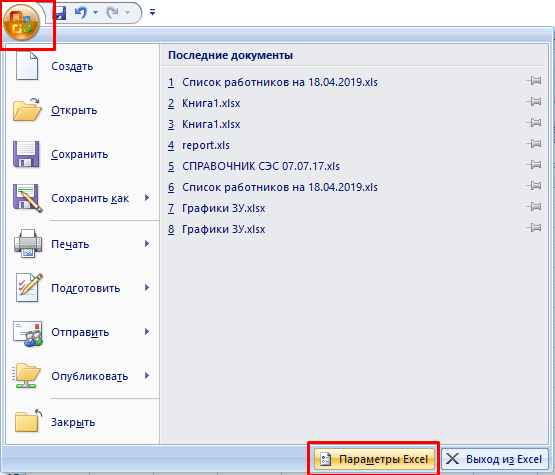
- Дар равзанаи пайдошуда, сатри "Имло" -ро клик кунед ва ба менюи танзимот барои иваз кардани худкор гузаред.

- Дар равзанаи наве, ки дар экран пайдо мешавад, шумо метавонед параметрҳои функсияро бинед. Инчунин ҷадвали мисолҳои иваз кардани аломатҳо ё калимаҳо мавҷуд аст.
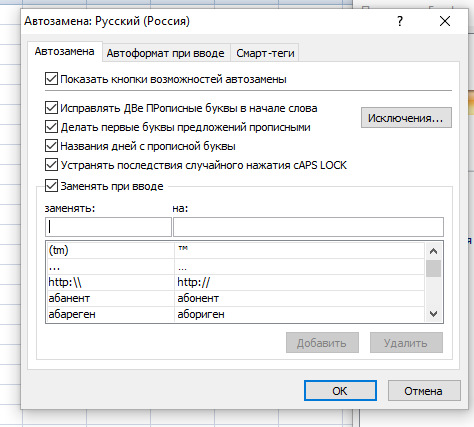
Дар хотир доред, ки ҷойгиршавии ин функсия дар ҳама версияҳо якхела аст, танҳо дар баъзе ҳолатҳо дастрасӣ ба параметрҳо бо пахш кардани элементи "Файл" оғоз мешавад.
Ҷустуҷӯи мундариҷа
Биёед муфассалтар дида бароем, ки чӣ гуна мундариҷаро дар ҳуҷҷат ҷустуҷӯ кардан мумкин аст. Гузариш:
- Ба бахши "Таҳрир" гузаред ва пас тугмаи "Ҷустуҷӯ" -ро клик кунед. Шумо метавонед ба ин равзана бо пахш кардани тугмаҳои "Ctrl + F" ворид шавед.
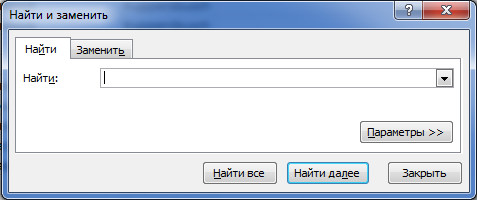
- Дар сатри "Ҷустуҷӯ" шумо бояд арзишеро, ки мехоҳед дар ҳуҷҷат пайдо кунед, ворид кунед. Пас аз ворид кардани маълумот, клик кунед "Ҷустуҷӯи оянда". Дар равзана, филтрҳои гуногуни ҷустуҷӯ дар қисмати "Интихобҳо" мавҷуданд.

Бояд фаҳмид, ки агар шумо тугмаи "Ҷустуҷӯи оянда" -ро пахш кунед, барнома ибораи наздиктарини воридшударо нишон медиҳад ва онро дар ҳуҷҷат нишон медиҳад. Истифодаи функсияи "Ҷустуҷӯи ҳама" ба шумо имкон медиҳад, ки ҳамаи арзишҳои ҷустуҷӯии дар ҳуҷҷат мавҷудбударо намоиш диҳед.
Иваз кардани намуна
Аксар вақт рӯй медиҳад, ки корбар бояд на танҳо ибораро дар ҳуҷҷат пайдо кунад, балки онро бо дигар маълумот иваз кунад. Роҳнамои қадам ба қадам барои иҷрои ин функсия:
- Ба қуттии ҷустуҷӯ, тавре ки дар боло тавсиф шудааст, равед.
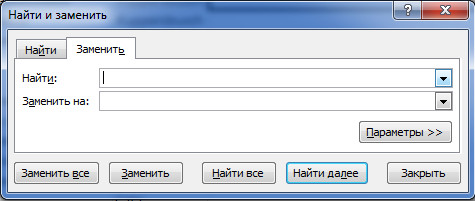
- Ҳоло мо ба қисмати "Иваз кардан" мегузарем.
- Сатри нави "Иваз кардан" мавҷуд аст. Дар сатри "Ҷустуҷӯ" мо ибораи ҷустуҷӯро меронем ва дар сатри "Иваз кардан" мо бо арзише меронем, ки порчаи ёфтшударо бо он иваз кардан мехоҳем. Бо гузаштан ба бахши "Параметрҳо" шумо метавонед филтрҳои гуногуни ҷустуҷӯро барои суръат бахшидан ба кор бо иттилоот истифода баред.
Ислоҳи худкорро фаъол ва ғайрифаъол кунед
Бо нобаёнӣ, хусусияти ивазкунии худкор дар ҷадвал фаъол аст. Ҳолатҳое ҳастанд, ки онро хомӯш кардан лозим аст, то ҳангоми ворид кардани маълумот, барнома баъзе аломатҳоро нодуруст қабул накунад. Роҳнамои қадам ба қадам барои хомӯш кардани ивазкунии автоматӣ:
- Ба бахши "Файл" гузаред.
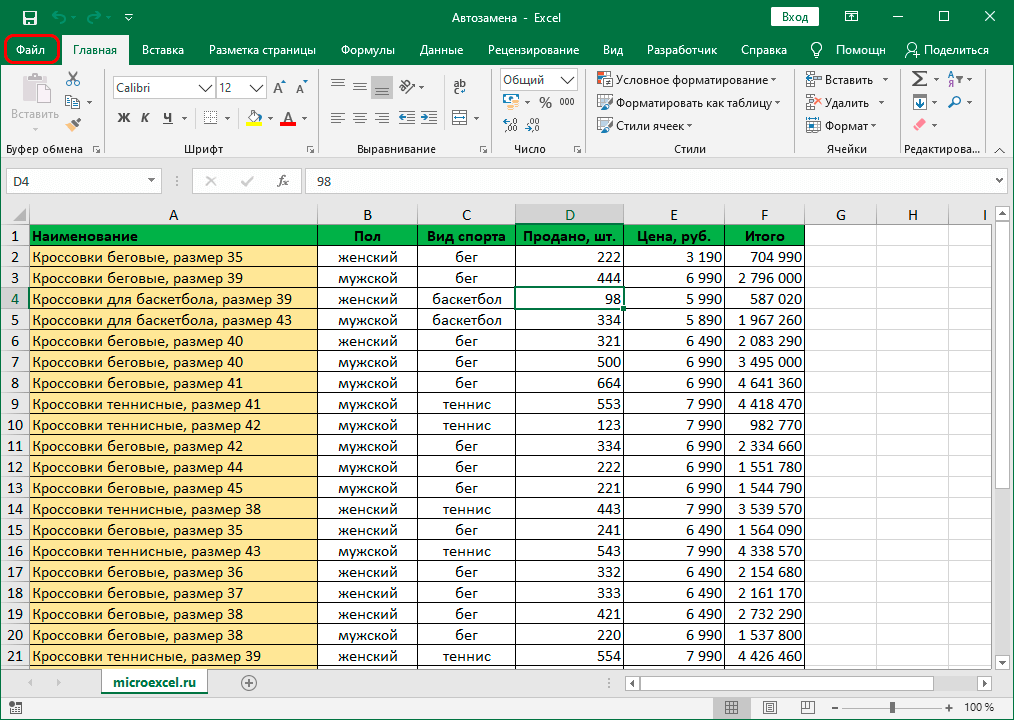
- Дар рӯйхати чапи элементҳо, "Танзимот" -ро интихоб кунед.
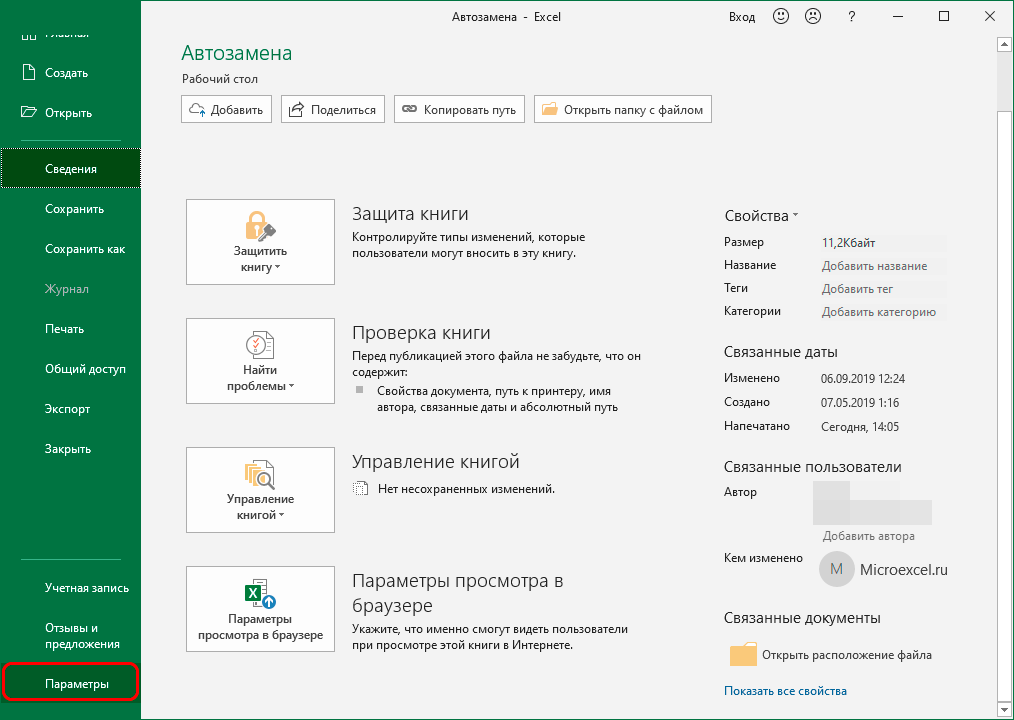
- Дар равзанаи имконоти пайдошуда, бахши "Имло" -ро интихоб кунед. Баъдан, Имконоти худкорро клик кунед.
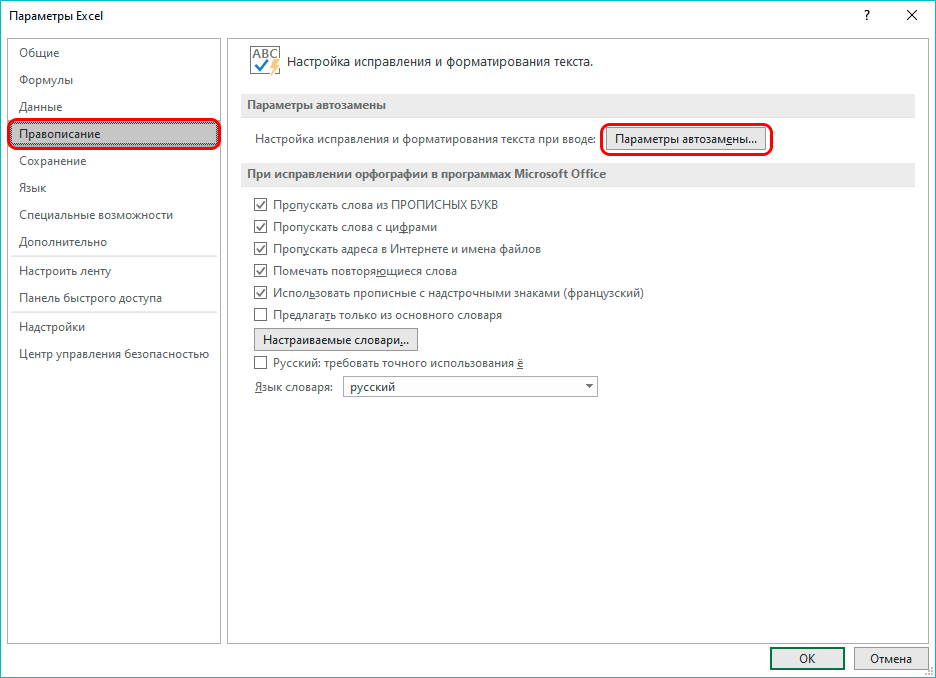
- Равзанаи нав бо танзимоти параметр пайдо мешавад. Дар ин ҷо шумо бояд қуттии паҳлӯи навиштаҷоти "Ҳангоми навиштанро иваз кунед" -ро хориҷ кунед ва пас "Хуб" -ро клик кунед.
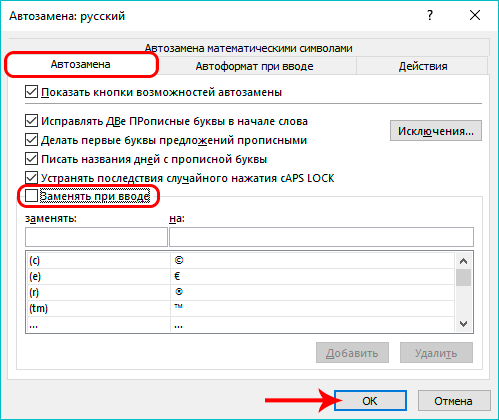
- Ҷадвали электронӣ корбарро ба равзанаи қаблӣ мебарад, ки дар он шумо бояд бори дигар "OK" -ро пахш кунед.
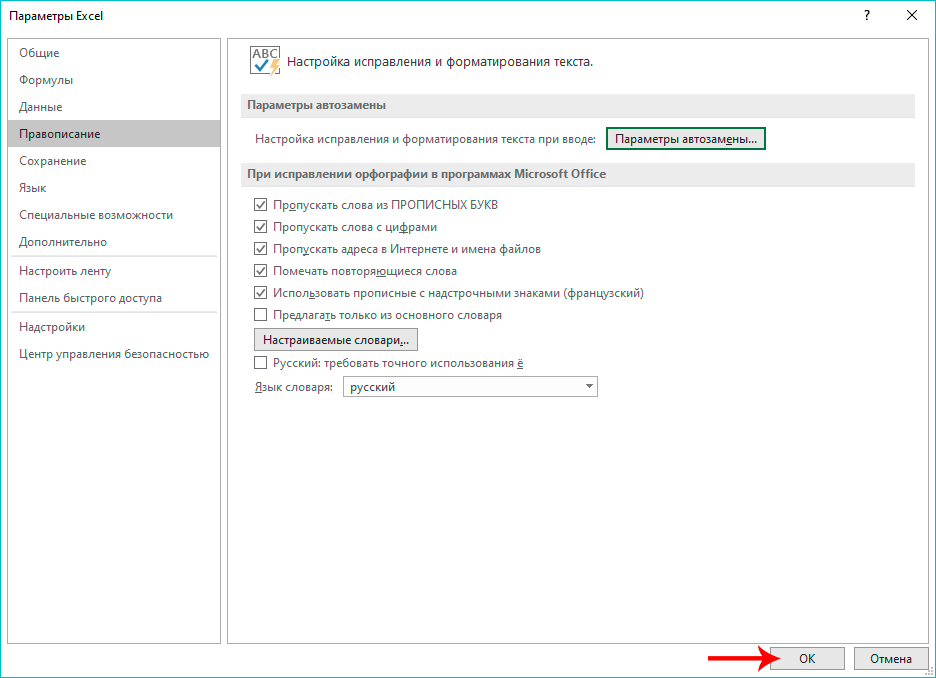
Диққат! Барои аз нав фаъол кардани функсия, шумо бояд аломати қайдро дар назди навиштаҷоти "Ҳангоми навиштан иваз кунед" баргардонед ва "Хуб" -ро клик кунед.
Санаи худкор ислоҳ ва мушкилоти эҳтимолӣ
Ҳолатҳое мешаванд, ки корбар иттилооти ададӣ бо нуқтаҳоро меронад ва протсессори ҷадвал мустақилона онро ба сана иваз мекунад. Барои дар ячейка нигоҳ доштани маълумоти аслӣ, шумо бояд амалҳои оддии зеринро иҷро кунед:
- Мо як қатор ячейкаҳоро интихоб мекунем, ки дар онҳо маълумоти ададӣ бо нуқтаҳо ворид кардани маълумотро дар назар дорем. Ба бахши "Хона" гузаред ва сипас ба ҷадвали "Рақам" гузаред. Варианти ҷории формати чашмакро клик кунед.
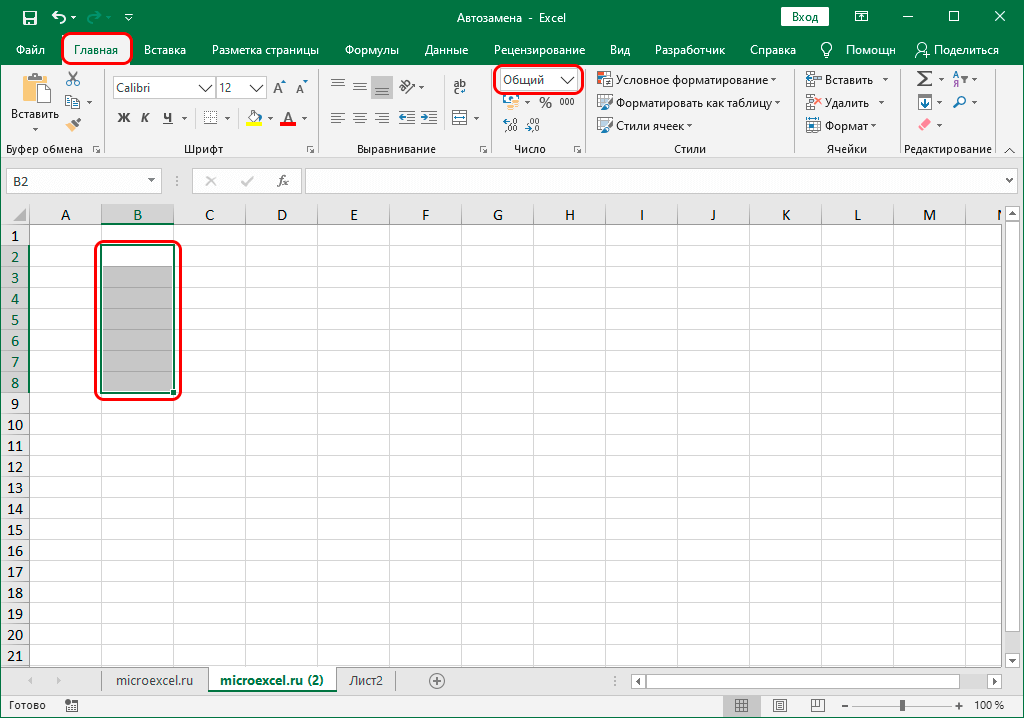
- Рӯйхати хурд бо форматҳои гуногун ошкор карда шуд. "Матн" -ро клик кунед.
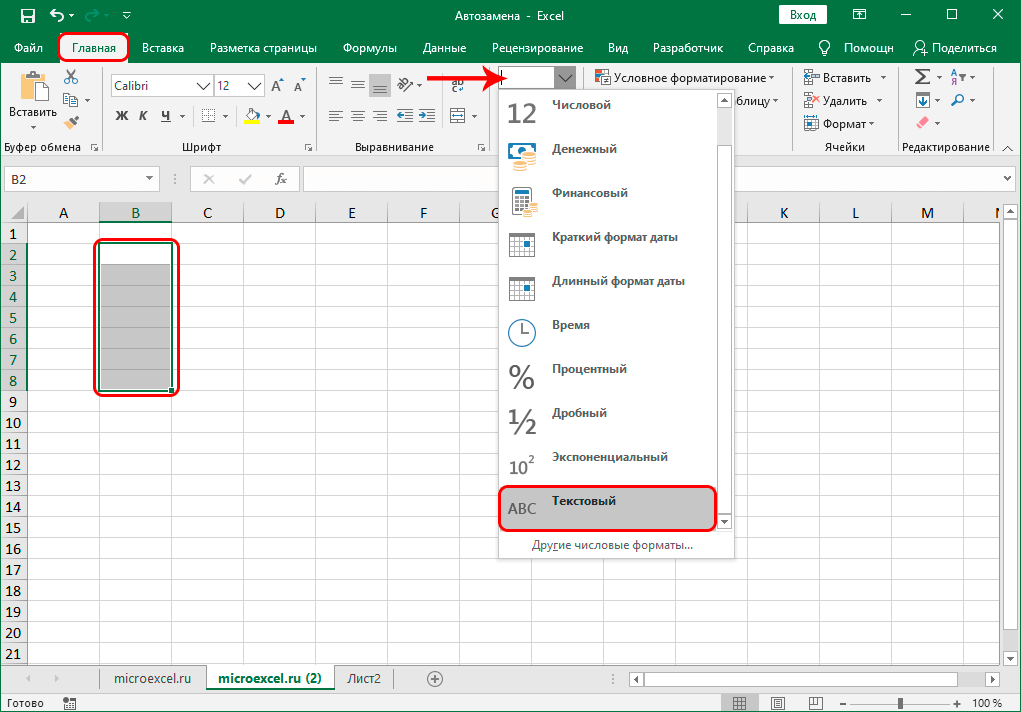
- Пас аз коркард, шумо метавонед бо истифода аз нуқтаҳо маълумотро ба ҳуҷайраҳо ворид кунед.
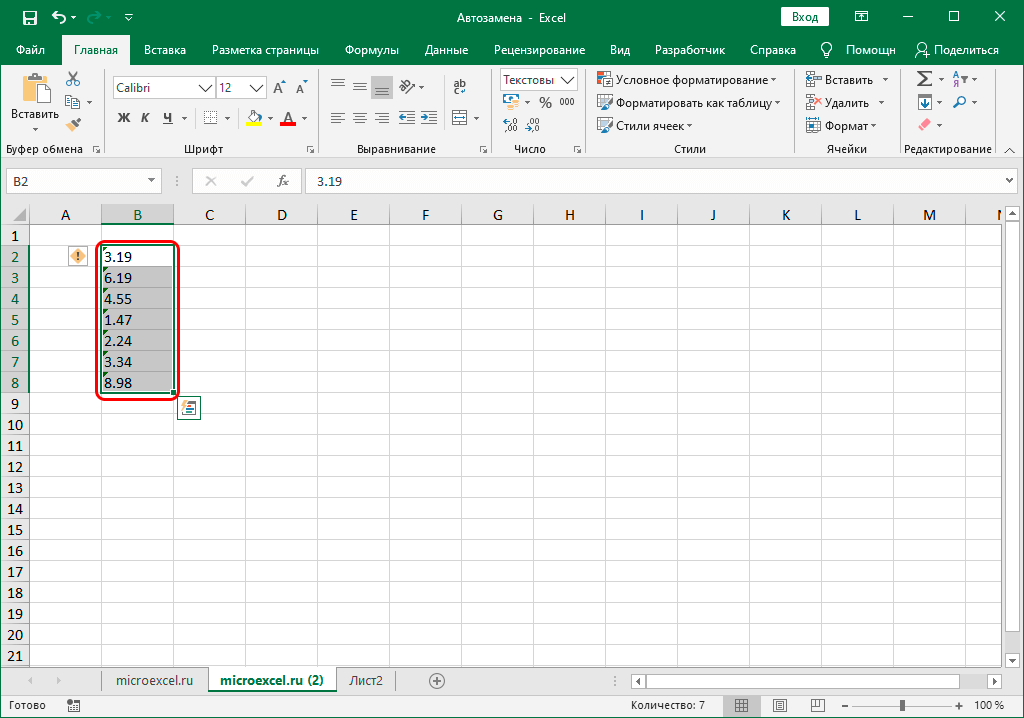
Фаҳмидани он муҳим аст, ки иттилооти ададӣ дар ҳуҷайраҳои дорои формати матнӣ аз ҷониби барнома ҳамчун рақам коркард карда намешавад.
Ислоҳи худкор бо аломатҳои математикӣ
Акнун биёед бубинем, ки раванди ивазкунии автоматӣ бо аломатҳои математикӣ чӣ гуна иҷро карда мешавад. Аввал шумо бояд ба равзанаи "АвтоИслоҳ" ва сипас ба бахши "АвтоИслоҳот бо аломатҳои математикӣ" гузаред. Ин хусусият қулай ва муфид аст, зеро бисёре аз рамзҳои математикӣ дар клавиатура нестанд. Масалан, барои намоиш додани тасвири кунҷ дар ячейка танҳо фармони кунҷро ворид кардан лозим аст.
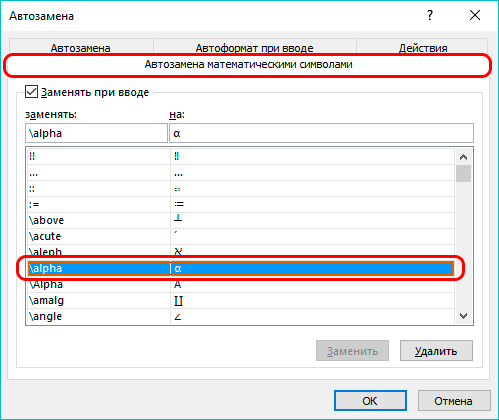
Рӯйхати математикии мавҷударо бо арзишҳои худ пурра кардан мумкин аст. Барои ин дар майдони якум фармони худро ворид кунед ва аломате, ки ҳангоми навиштани ин фармон дар майдони дуюм нишон дода мешавад. Дар ниҳоят, тугмаи "Илова кардан" ва сипас "Хуб" -ро клик кунед.
Таҳрири луғати автоислоҳ
Вазифаи асосии ивазкунии автоматӣ ислоҳи хатогиҳо ва хатогиҳои иттилооти воридкардаи корбар мебошад. Дар протсессори ҷадвали электронӣ луғати махсус ворид карда шудааст, ки дар он рӯйхати калимаҳо ва аломатҳо барои ивазкунии автоматӣ мавҷуд аст. Шумо метавонед ба ин луғат арзишҳои беназири худро илова кунед, ки ин корро бо протсессори ҷадвали электронӣ хеле содда мекунад. Гузариш:
- Мо бо истифода аз техникаи дар боло тавсифшуда ба тиреза бо параметрҳои ивазкунии автоматӣ мегузарем.
- Дар сатри "Иваз кардан" шумо бояд аломат ё калимаеро ворид кунед, ки дар оянда протсессори ҷадвал хатогиро қабул мекунад. Дар сатри "Фаъол" шумо бояд арзишеро ворид кунед, ки ҳамчун ивази хатои содиршуда истифода мешавад. Пас аз ворид кардани ҳама маълумоти зарурӣ, клик кунед "Илова кардан".
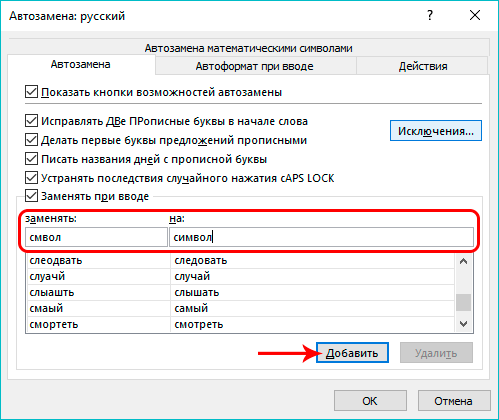
- Ба ҳамин монанд, шумо метавонед арзишҳои шахсии худро аз луғат илова кунед, то баъдтар барои ислоҳи онҳо вақтро аз даст надиҳед.
Барои нест кардани арзишҳои нолозим аз рӯйхати ивазкунии худкор, шумо танҳо бояд комбинатсияи нолозимро интихоб кунед ва пас "Нест кардан" -ро клик кунед. Бо интихоби арзиш, шумо метавонед онро на танҳо нест кунед, балки таҳрир кунед.
Танзими вариантҳои асосии ислоҳи худкор
Хусусиятҳои асосӣ ҳамаи параметрҳоеро дар бар мегиранд, ки дар қисмати "АвтоИслоҳ" ҷойгиранд. Бо нобаёнӣ, ҷадвал намудҳои ислоҳҳои дар тасвир нишон додашударо дар бар мегирад:
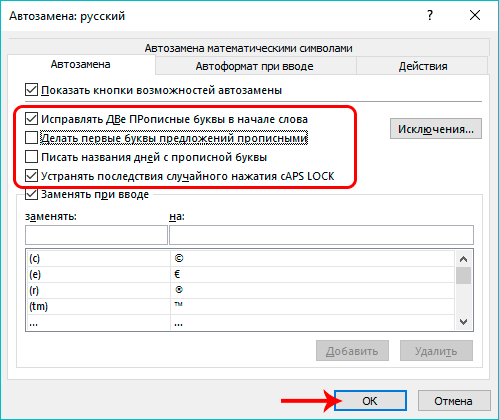
Барои хомӯш кардани ягон параметр, шумо танҳо бояд қуттии паҳлӯи онро хориҷ кунед ва пас барои захира кардани тағиротҳои воридшуда "Хуб" -ро клик кунед.
Кор бо истисноҳо
Ҷадвали электронӣ луғати махсуси истисноӣ дорад, ки ба шумо имкон медиҳад боварӣ ҳосил кунед, ки ивазкунии автоматӣ ба арзишҳои дар ин луғат дохилшуда татбиқ намешавад. Роҳнамои қадам ба қадам барои кор бо луғат:
- Дар қуттии "AutoCorrect" тугмаи "истисноҳо" -ро клик кунед.
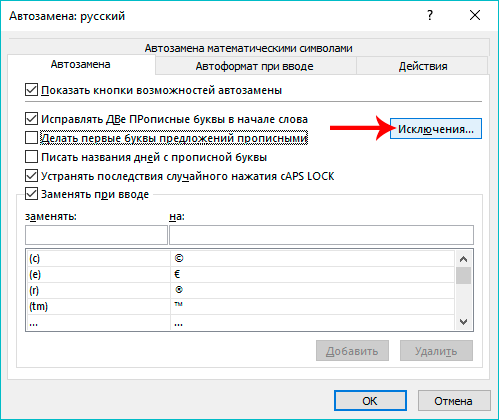
- Дар ин ҷо ду бахш вуҷуд дорад. Бахши аввал «Номаи аввал» аст. Ин бахш ҳамаи арзишҳоро тавсиф мекунад, ки пас аз он "давра" аз ҷониби барнома ҳамчун охири ҷумла қабул карда намешавад. Ба ибораи дигар, пас аз ворид кардани нуқта калимаи навбатӣ бо ҳарфи хурд оғоз мешавад. Барои илова кардани арзишҳои худ, шумо бояд калимаи навро дар сатри боло ворид кунед ва сипас "Илова кардан" -ро клик кунед. Агар шумо ягон нишондиҳандаро аз рӯйхат интихоб кунед, шумо метавонед онро танзим кунед ё нест кунед.
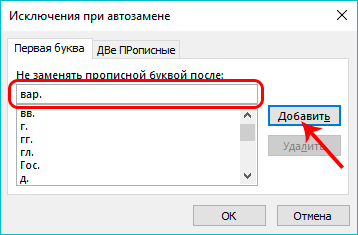
- Фасли дуюм «Ду пойтахт». Дар ин ҷо, мисли ҷадвали қаблӣ, шумо метавонед арзишҳои худро илова кунед, инчунин онҳоро таҳрир ва нест кунед.

Тафовут дар версияи Excel
Ҳамаи дастурҳои дар боло овардашуда барои истифода бо протсессори ҷадвали 2007, 2010, 2013 ва 2019 мебошанд. Дар муҳаррири соли 2003, тартиби танзими ивазкунии автоматӣ ба таври дигар анҷом дода мешавад ва унсурҳои асосӣ дар ҷойҳои тамоман гуногун ҷойгиранд. Гузариш:
- Бахши "Хизмат" -ро клик кунед.
- Унсури "Танзимот" -ро клик кунед.
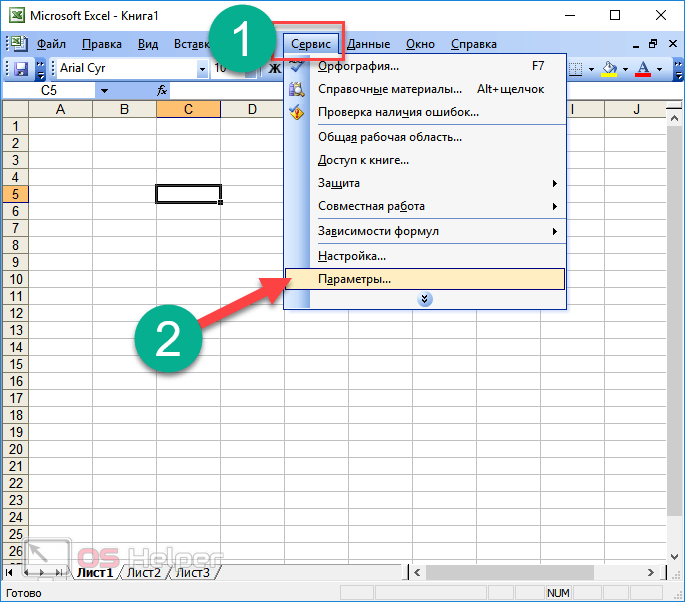
- Ба ҷадвали Имло мегузарад.
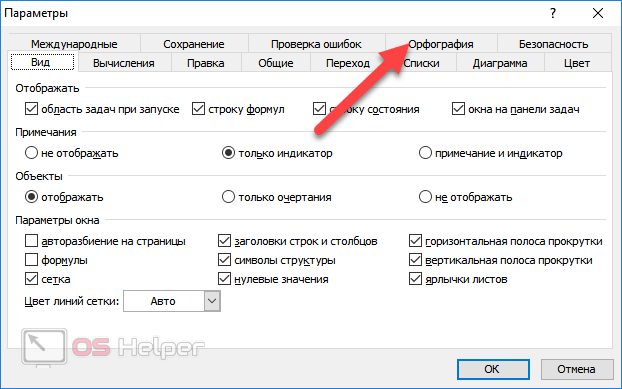
- Се вариант барои танзими ивазкунии автоматӣ вуҷуд дорад.
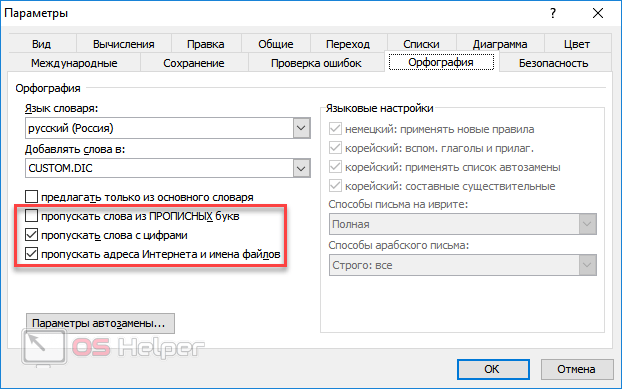
- Барои ворид кардани тағирот ба ивазкунии худкор, элементи "Имконоти худкор ислоҳ" -ро клик кунед.
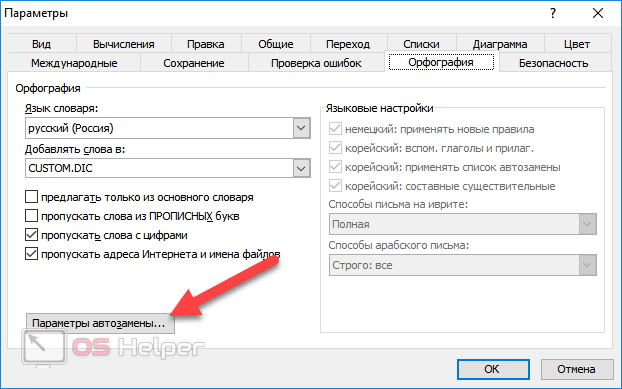
- Равзанаи шинос пайдо мешавад. Ҳеҷ гуна танзими рамзҳои математикӣ вуҷуд надорад, зеро комилан ҳама параметрҳо дар як ҷо ҷойгиранд. Мо ҳама тағиротҳои заруриро анҷом медиҳем ва тугмаи "OK" -ро пахш мекунем.

Дастури видео
Агар ҳамаи дастурҳои дар боло зикршуда кофӣ набошанд, шумо метавонед видеои зеринро тамошо кунед:
Он дар бораи тамоми нозукиҳои иловагии дастур нақл мекунад. Пас аз тамошои видео, шумо бисёр маълумоти иловагиро меомӯзед, ки ба шумо имкон медиҳад, ки ҳама мушкилотро ҳангоми кор бо ивазкунии автоматӣ дар ҷадвал ҳал кунед.
хулоса
Функсияи ивазкунии автоматӣ ба шумо имкон медиҳад, ки раванди кор бо иттилооти ҷадвалиро ба таври назаррас суръат бахшед. Восита ҳангоми кор бо миқдори зиёди иттилоот самараноктар аст. Хеле муҳим аст, ки қобилияти дуруст истифода ва танзим кардани ин хусусияти муфид дошта бошад.